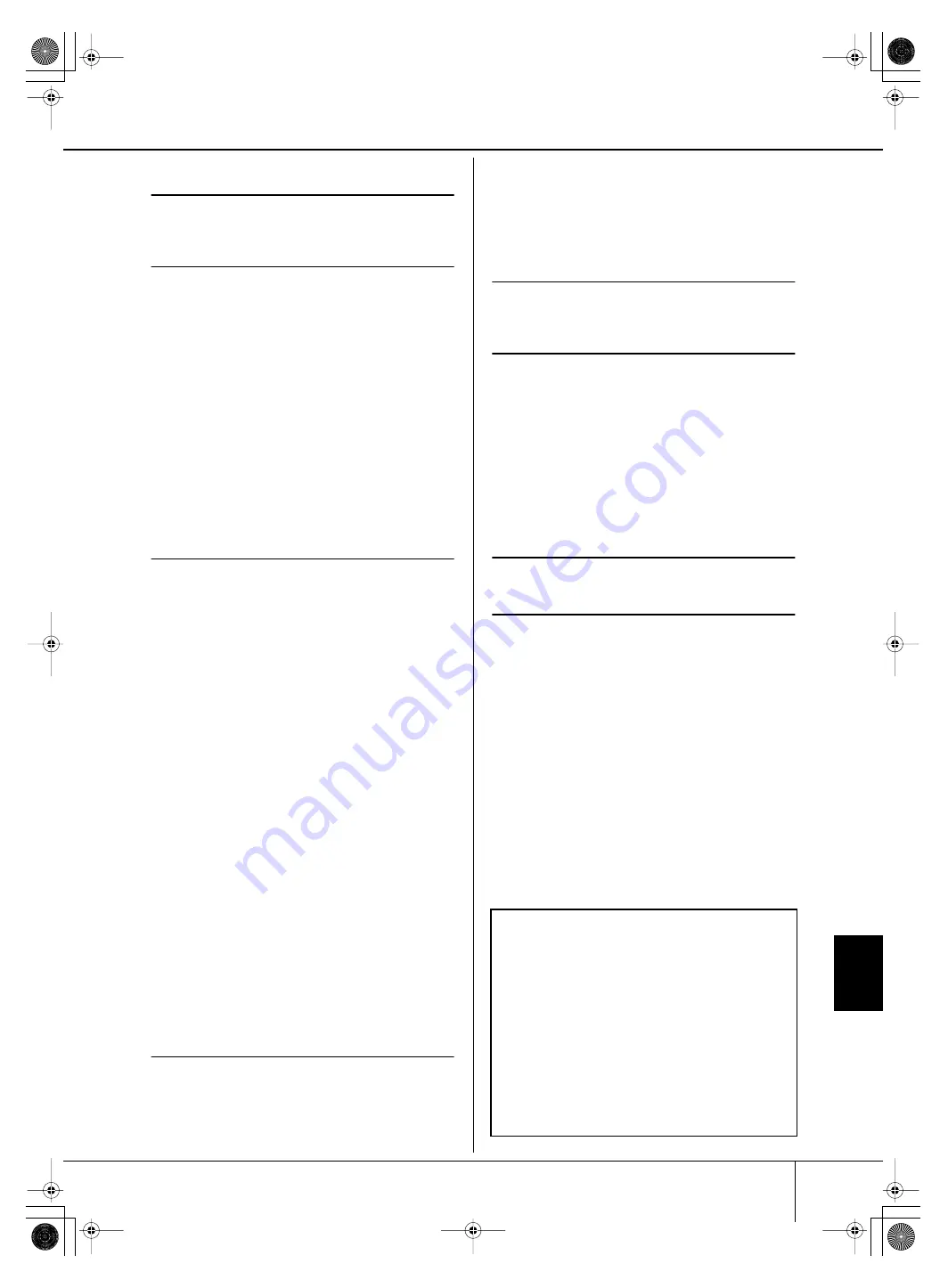
Mode d’emploi des CVP-305/303/301
213
Annexe
- Pour plus d'informations sur les commandes du
panneau, reportez-vous à la section « Commandes
du panneau » à la page 12.
- Pour obtenir des informations sur les prises et les
connecteurs situés sur le bas de l'instrument,
reportez-vous à la section « Utilisation de votre
instrument avec d'autres périphériques » à la
page 180.
- Pour plus d'informations sur la terminologie Inter-
net, reportez-vous à la section « Glossaire des ter-
mes Internet » à la page 179.
- Pour plus d'informations sur les paramètres des
pages d'onglet, reportez-vous aux noms d'onglet
de cet index.
Q
QUANTIZE
................................................................116
QUICK START
............................................................129
R
RANDOM
..................................................................128
REC MODE
................................................................148
RECEIVE
.....................................................................195
Recherche (enregistrements du Music Finder)
.............102
REGISTRATION MEMORY
.........................................121
REGISTRATION SEQUENCE
......................................124
Réglage de la polarité de la pédale
.............................182
Réglage du haut-parleur
...............................................18
Réglages MIDI
............................................................192
Réglages programmés en usine
.....................................69
Rembobinage
.............................................................128
REPEAT MODE
................................................... 35
,
128
Repère de phrase
........................................................128
Reproduction en chaîne
.............................................128
Reproduction répétée
.................................................128
Right 1
.........................................................................73
Right 2
.........................................................................73
S
Saisie de caractères
......................................................67
Saisie de caractères (Internet Direct Connection)
........168
Sauvegarde (Music Finder)
.........................................105
SAVE
............................................................................63
SCALE TUNE
................................................................76
Score
............................................................................37
Section Set
.................................................................101
Session
.........................................................................97
SFX
...............................................................................72
SINGLE FINGER
...........................................................98
SMF (Standard MIDI file)
............................................191
SONG CH 1-8/9-16
.....................................................81
Sons de percussions
.....................................................33
SOUND
.......................................................................91
Sound Creator
..............................................................89
SPLIT POINT
..............................................................100
Stop ACMP
.................................................................101
Structure des styles
.....................................................107
Style
.............................................................................44
Style Creator
...............................................................107
STYLE PART
.................................................................81
STYLE SETTING/SPLIT POINT
....................................100
Style Touch
................................................................101
Supports de partition
....................................................17
Sweet!
..........................................................................72
Synchro Start (morceau)
..............................................127
Synchro Start (style)
......................................................46
Synchro Stop
................................................................47
SYS/EX.
.......................................................................148
SYSTEM
......................................................................194
SYSTEM RESET
.............................................................69
T
TALK
............................................................................56
TALK SETTING
...........................................................164
Technologie performance assistant
...............................42
Témoin guide
...............................................................38
Top
............................................................................ 128
TRANSMIT
................................................................. 194
Transposition
...................................................53
,
55
,
76
TUNE
........................................................................... 82
Type d’effet
.................................................................. 84
U
UP
................................................................................ 61
USER
............................................................................ 26
V
Vibrato
......................................................................... 92
VIDEO OUT (CVP-305)
................................................ 53
Vocal CueTIME (CVP-305/303)
.................................. 132
VOCAL HARMONY (CVP-305/303)
........................... 157
VOCAL HARMONY EDIT (CVP-305/303)
......... 158
,
159
VOCAL HARMONY TYPE (CVP-305/303)
.................. 157
VOICE EFFECT
............................................................. 78
VOICE SET
................................................................... 96
Voix
................................................................28
,
31
,
72
VOL/VOICE
.................................................................. 82
VOLUME/ATTACK
....................................................... 95
W
WERCKMEISTER
.......................................................... 77
X
XF
.............................................................................. 191
XG
............................................................................. 191
CVP-305_E.book Page 213 Tuesday, October 10, 2006 10:14 AM







































